 Betrieb und Instandhaltung
Betrieb und Instandhaltung
 Betrieb und Wartung von Linux
Betrieb und Wartung von Linux
 Was zum Schreiben von Python unter Linux verwendet werden soll
Was zum Schreiben von Python unter Linux verwendet werden soll
Was zum Schreiben von Python unter Linux verwendet werden soll
Tools für Linux: 1. vim; 3. sublime text; 6. PyDev; 9. Wing . .

Die Betriebsumgebung dieses Tutorials: Linux5.9.8-System, Dell G3-Computer.
Linux-Python-Schreibtool (Editor)
1. vim
Vim ist ein aus vi entwickelter Texteditor. Es ist besonders reich an Funktionen, die die Programmierung erleichtern, wie z. B. Code-Vervollständigung, Kompilierung und Fehlerüberbrückung, und wird von Programmierern häufig verwendet.
Um es einfach auszudrücken: vi ist ein altmodisches Textverarbeitungsprogramm, dessen Funktionen jedoch bereits sehr vollständig sind, aber es gibt noch Raum für Verbesserungen. Man kann sagen, dass vim ein sehr nützliches Werkzeug für Programmentwickler ist.
2. Atom
Atom ist ein plattformübergreifender Texteditor, der speziell für Programmierer entwickelt wurde. Er unterstützt die drei wichtigsten Desktop-Plattformen Windows, Mac und Linux und ist völlig kostenlos.
3. Sublime Text
Sublime Text ist ein Texteditor (kostenpflichtige Software, Sie können ihn regelmäßig ausprobieren, es wird jedoch ein Popup-Fenster zur Aktivierung angezeigt) und es ist auch ein erweiterter Code-Editor . Sublime Text wurde im Januar 2008 vom Programmierer Jon Skinner entwickelt. Ursprünglich war es als Vim mit umfangreichen Erweiterungsfunktionen konzipiert.
4. Visual Studio Code
Visual Studio Code-Projekt: ein plattformübergreifender Quellcode-Editor für Mac OS X, Windows und Linux zum Schreiben moderner Web- und Cloud-Anwendungen.
5. PyCharm
Unterstützte Betriebssysteme: Windows-, MacOS- und Linux-Distributionen.
Die von JetBrains entwickelte und gepflegte IDE PyCharm ist eine der beliebtesten Python-IDEs. In einer von JetBrains durchgeführten Umfrage nannten mehr als 20 % der Entwickler Pycharm als ihre bevorzugte IDE.
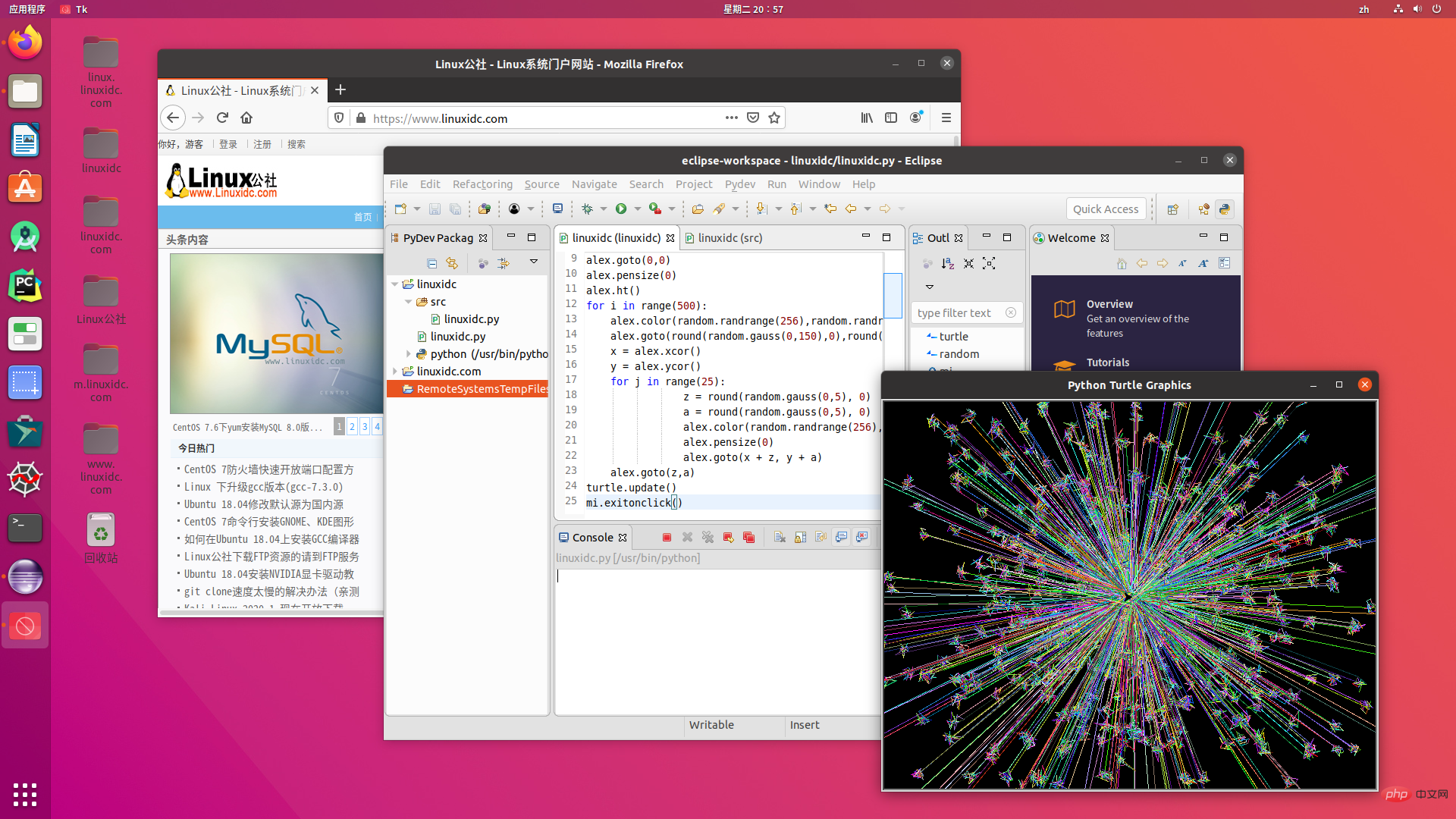
Als IDE bietet PyCharm mehr als nur das Importieren von Bibliotheken und das Schreiben von Code. Es handelt sich um eine professionelle IDE, die es Python-Entwicklern ermöglicht, produktionstauglichen und wartbaren Code zu schreiben.
6. Spyder
Unterstützte Betriebssysteme: Windows, MacOS, Linux
SPYDER ist eigentlich die Abkürzung für wissenschaftliche Python-Entwicklungsumgebung. Diese IDE wird hauptsächlich von der Scientific Python-Community verwendet.
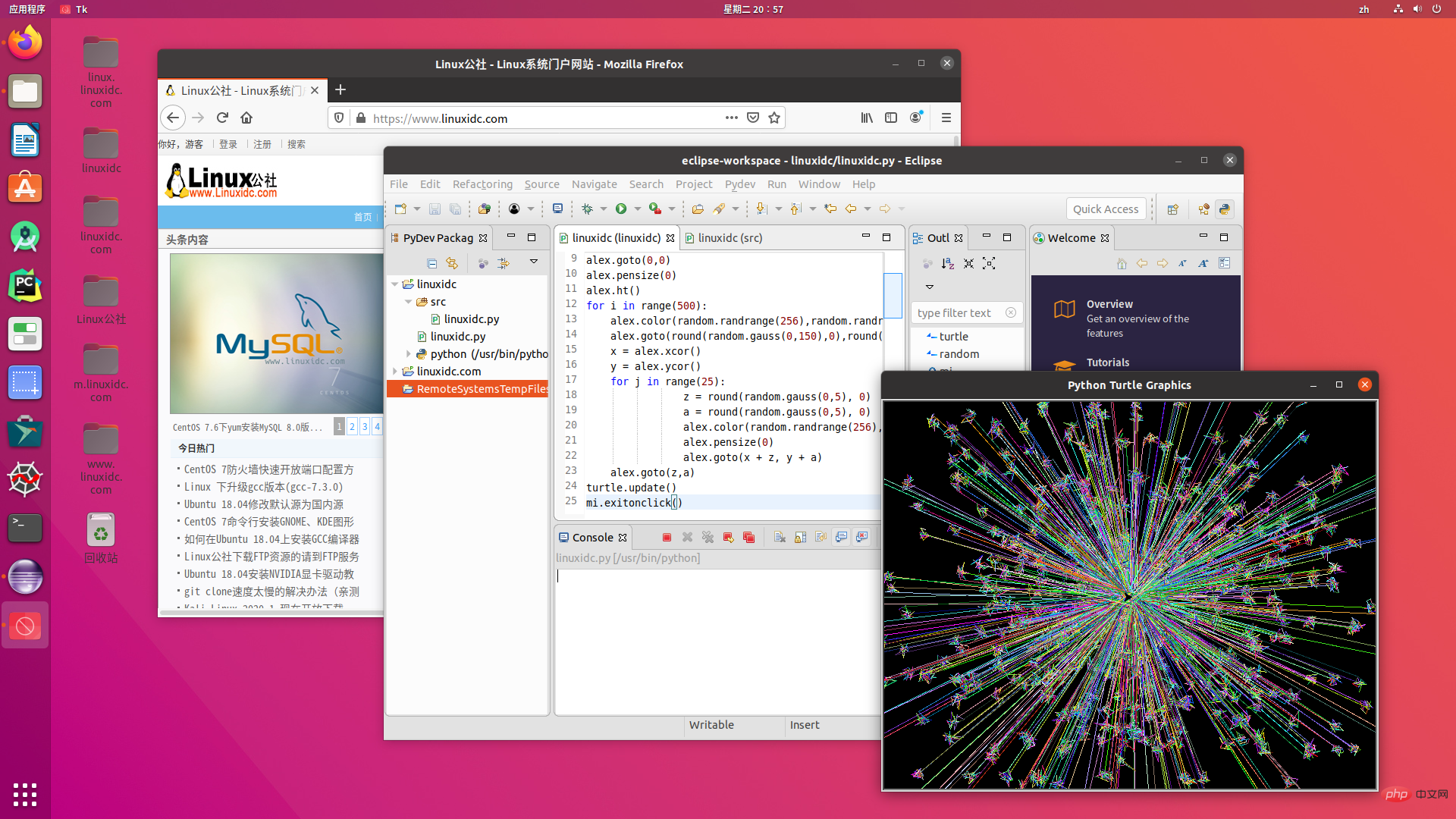
Diese Python-IDE verfügt über integrierte Tools und Bibliotheken wie Numpy, Scipy, Matplotlib usw. Leistungsstarke Funktionen, die speziell für die wissenschaftliche Programmierung entwickelt wurden, machen Spyder zur IDE Ihrer Wahl. Es ist auch eine der besten Optionen für wissenschaftliche Programmierer außerhalb von Matlab.
7, PyDev
Unterstützte Betriebssysteme: Windows, MacOS, Linux
PyDev war ursprünglich eine IDE hauptsächlich für Eclipse, die es Pythonistas ermöglicht, Code auf Eclipse zu schreiben. Aber nein, es wurde über Eclipse hinaus erweitert und lässt sich nun auch in Visual Studio Code integrieren.
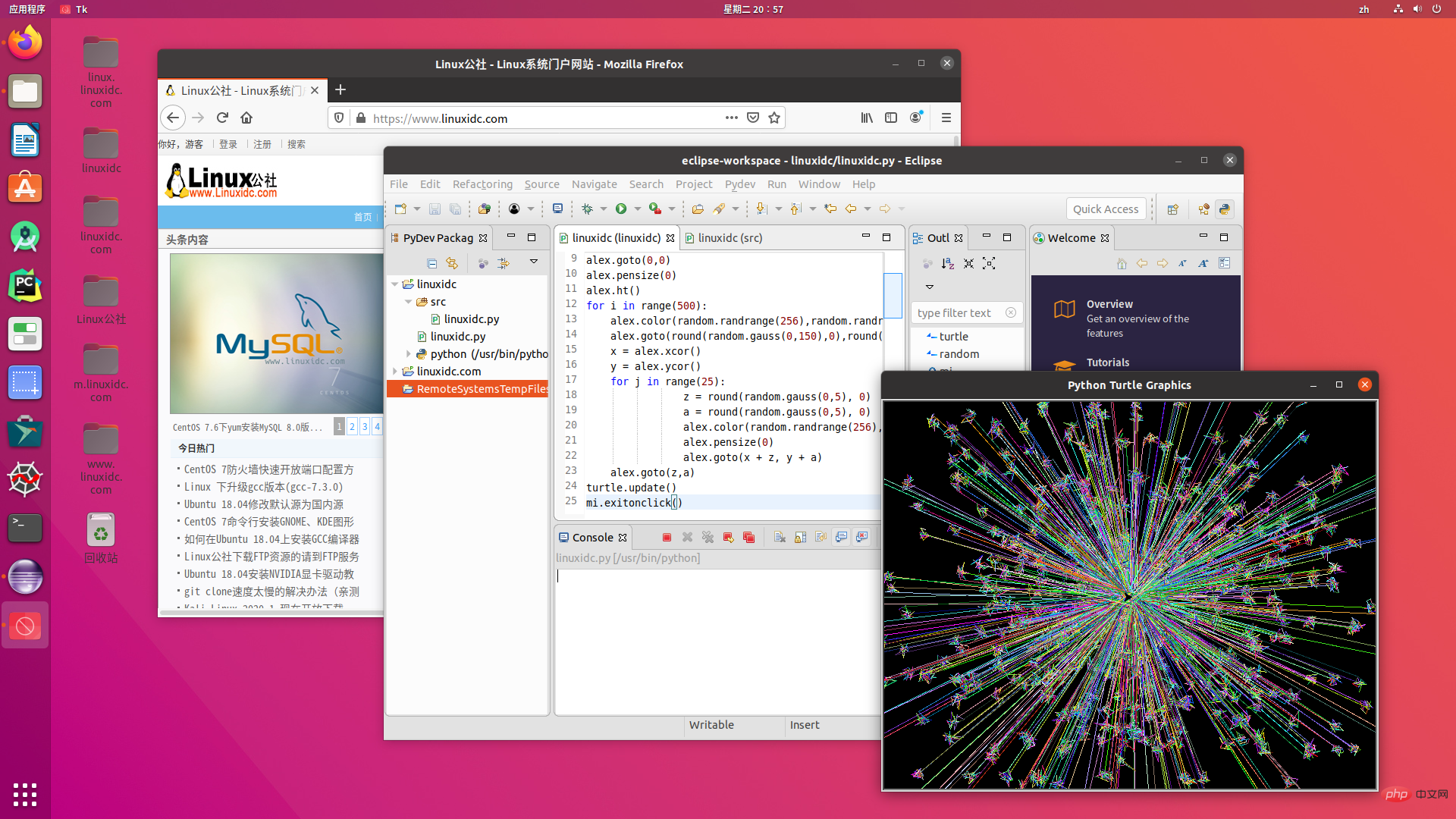
8. Python IDLE
Unterstützte Betriebssysteme: Windows, MacOS, Linux
Nach dem Herunterladen von Python stellt das Python-Bundle standardmäßig Python IDLE bereit. Dies ist eine großartige IDE für Python-Programmierer der Einstiegsklasse, da sie auf allen Betriebssystemen einfach einzurichten ist.
Es ist völlig kostenlos. Allerdings reicht es nicht aus, fortgeschrittenen Python-Code in Produktionsqualität zu erstellen.
9. Wing Python IDE
Unterstützte Betriebssysteme: Windows, MacOS, Linux
Wing ist eine schnellere, stabile und leichte Python-IDE und wird oft mit PyCharm verglichen. Von erschwinglichen Abonnementoptionen bis hin zu zahlreichen Funktionen ist dies eine IDE, die jeder PyCharm-Benutzer ausprobieren sollte.
10, Jupyter Notebook
Unterstützte Betriebssysteme: Windows, Linux und MacOS
Jupyter Notebook ist der beliebteste Python-Editor für wissenschaftliche Computer- und Datenprofis. Wenn Ihr Job Datenexploration, Recherche und Präsentationen umfasst, sind Sie bei Jupyter genau richtig.
Sie können Notizbücher im JSON-Format speichern und Ergebnisse in PDF- und HTML-Formate exportieren.
Verwandte Empfehlungen: „Linux-Video-Tutorial“
Das obige ist der detaillierte Inhalt vonWas zum Schreiben von Python unter Linux verwendet werden soll. Für weitere Informationen folgen Sie bitte anderen verwandten Artikeln auf der PHP chinesischen Website!

Heiße KI -Werkzeuge

Undresser.AI Undress
KI-gestützte App zum Erstellen realistischer Aktfotos

AI Clothes Remover
Online-KI-Tool zum Entfernen von Kleidung aus Fotos.

Undress AI Tool
Ausziehbilder kostenlos

Clothoff.io
KI-Kleiderentferner

AI Hentai Generator
Erstellen Sie kostenlos Ai Hentai.

Heißer Artikel

Heiße Werkzeuge

Notepad++7.3.1
Einfach zu bedienender und kostenloser Code-Editor

SublimeText3 chinesische Version
Chinesische Version, sehr einfach zu bedienen

Senden Sie Studio 13.0.1
Leistungsstarke integrierte PHP-Entwicklungsumgebung

Dreamweaver CS6
Visuelle Webentwicklungstools

SublimeText3 Mac-Version
Codebearbeitungssoftware auf Gottesniveau (SublimeText3)

Heiße Themen
 1374
1374
 52
52
 Ich kann mich nicht als Stamm bei MySQL anmelden
Apr 08, 2025 pm 04:54 PM
Ich kann mich nicht als Stamm bei MySQL anmelden
Apr 08, 2025 pm 04:54 PM
Die Hauptgründe, warum Sie sich bei MySQL nicht als Root anmelden können, sind Berechtigungsprobleme, Konfigurationsdateifehler, Kennwort inkonsistent, Socket -Dateiprobleme oder Firewall -Interception. Die Lösung umfasst: Überprüfen Sie, ob der Parameter Bind-Address in der Konfigurationsdatei korrekt konfiguriert ist. Überprüfen Sie, ob die Root -Benutzerberechtigungen geändert oder gelöscht und zurückgesetzt wurden. Stellen Sie sicher, dass das Passwort korrekt ist, einschließlich Fall- und Sonderzeichen. Überprüfen Sie die Einstellungen und Pfade der Socket -Dateiberechtigte. Überprüfen Sie, ob die Firewall Verbindungen zum MySQL -Server blockiert.
 Wie man MySQL löst, kann nicht gestartet werden
Apr 08, 2025 pm 02:21 PM
Wie man MySQL löst, kann nicht gestartet werden
Apr 08, 2025 pm 02:21 PM
Es gibt viele Gründe, warum MySQL Startup fehlschlägt und durch Überprüfung des Fehlerprotokolls diagnostiziert werden kann. Zu den allgemeinen Ursachen gehören Portkonflikte (prüfen Portbelegung und Änderung der Konfiguration), Berechtigungsprobleme (Überprüfen Sie den Dienst Ausführen von Benutzerberechtigungen), Konfigurationsdateifehler (Überprüfung der Parametereinstellungen), Datenverzeichniskorruption (Wiederherstellung von Daten oder Wiederaufbautabellenraum), InnoDB-Tabellenraumprobleme (prüfen IBDATA1-Dateien), Plug-in-Ladeversagen (Überprüfen Sie Fehlerprotokolle). Wenn Sie Probleme lösen, sollten Sie sie anhand des Fehlerprotokolls analysieren, die Hauptursache des Problems finden und die Gewohnheit entwickeln, Daten regelmäßig zu unterstützen, um Probleme zu verhindern und zu lösen.
 Lösungen für die von MySQL auf einer bestimmten Systemversion gemeldeten Fehler
Apr 08, 2025 am 11:54 AM
Lösungen für die von MySQL auf einer bestimmten Systemversion gemeldeten Fehler
Apr 08, 2025 am 11:54 AM
Die Lösung für den MySQL -Installationsfehler ist: 1. Überprüfen Sie die Systemumgebung sorgfältig, um sicherzustellen, dass die Anforderungen der MySQL -Abhängigkeitsbibliothek erfüllt werden. Unterschiedliche Betriebssysteme und Versionsanforderungen sind unterschiedlich. 2. Lesen Sie die Fehlermeldung sorgfältig durch und ergreifen Sie entsprechende Maßnahmen gemäß den Eingabeaufforderungen (z. B. fehlende Bibliotheksdateien oder unzureichende Berechtigungen), z. B. die Installation von Abhängigkeiten oder die Verwendung von SUDO -Befehlen; 3. Versuchen Sie bei Bedarf, den Quellcode zu installieren und das Kompilierungsprotokoll sorgfältig zu überprüfen. Dies erfordert jedoch eine bestimmte Menge an Linux -Kenntnissen und -erfahrung. Der Schlüssel zur letztendlichen Lösung des Problems besteht darin, die Systemumgebung und Fehlerinformationen sorgfältig zu überprüfen und auf die offiziellen Dokumente zu verweisen.
 So verwenden Sie MySQL nach der Installation
Apr 08, 2025 am 11:48 AM
So verwenden Sie MySQL nach der Installation
Apr 08, 2025 am 11:48 AM
Der Artikel führt den Betrieb der MySQL -Datenbank vor. Zunächst müssen Sie einen MySQL -Client wie MySQLworkBench oder Befehlszeilen -Client installieren. 1. Verwenden Sie den Befehl mySQL-uroot-P, um eine Verbindung zum Server herzustellen und sich mit dem Stammkonto-Passwort anzumelden. 2. Verwenden Sie die Erstellung von Createdatabase, um eine Datenbank zu erstellen, und verwenden Sie eine Datenbank aus. 3.. Verwenden Sie CreateTable, um eine Tabelle zu erstellen, Felder und Datentypen zu definieren. 4. Verwenden Sie InsertInto, um Daten einzulegen, Daten abzufragen, Daten nach Aktualisierung zu aktualisieren und Daten nach Löschen zu löschen. Nur indem Sie diese Schritte beherrschen, lernen, mit gemeinsamen Problemen umzugehen und die Datenbankleistung zu optimieren, können Sie MySQL effizient verwenden.
 So optimieren Sie die Datenbankleistung nach der MySQL -Installation
Apr 08, 2025 am 11:36 AM
So optimieren Sie die Datenbankleistung nach der MySQL -Installation
Apr 08, 2025 am 11:36 AM
Die MySQL -Leistungsoptimierung muss von drei Aspekten beginnen: Installationskonfiguration, Indexierung und Abfrageoptimierung, Überwachung und Abstimmung. 1. Nach der Installation müssen Sie die my.cnf -Datei entsprechend der Serverkonfiguration anpassen, z. 2. Erstellen Sie einen geeigneten Index, um übermäßige Indizes zu vermeiden und Abfrageanweisungen zu optimieren, z. B. den Befehl Erklärung zur Analyse des Ausführungsplans; 3. Verwenden Sie das eigene Überwachungstool von MySQL (ShowProcessList, Showstatus), um die Datenbankgesundheit zu überwachen und die Datenbank regelmäßig zu sichern und zu organisieren. Nur durch kontinuierliche Optimierung dieser Schritte kann die Leistung der MySQL -Datenbank verbessert werden.
 So lösen Sie das Problem fehlender Abhängigkeiten bei der Installation von MySQL
Apr 08, 2025 pm 12:00 PM
So lösen Sie das Problem fehlender Abhängigkeiten bei der Installation von MySQL
Apr 08, 2025 pm 12:00 PM
Der MySQL -Installationsfehler wird normalerweise durch das Fehlen von Abhängigkeiten verursacht. Lösung: 1. Verwenden Sie den Systempaketmanager (z. B. Linux APT, YUM oder DNF, Windows VisualC Neuverteilung), um die fehlenden Abhängigkeitsbibliotheken wie sudoaptinstalllibmysqlclient-dev zu installieren; 2. Überprüfen Sie die Fehlerinformationen sorgfältig und lösen Sie die komplexen Abhängigkeiten nacheinander. 3. Stellen Sie sicher, dass die Paket -Manager -Quelle korrekt konfiguriert ist und auf das Netzwerk zugreifen kann. 4. Laden Sie die erforderlichen Laufzeitbibliotheken herunter und installieren Sie sie für Windows. Die Entwicklung der Gewohnheit, offizielle Dokumente zu lesen und Suchmaschinen gut zu nutzen, kann effektiv Probleme lösen.
 Lösungen für den Dienst, der nach der MySQL -Installation nicht gestartet werden kann
Apr 08, 2025 am 11:18 AM
Lösungen für den Dienst, der nach der MySQL -Installation nicht gestartet werden kann
Apr 08, 2025 am 11:18 AM
MySQL hat sich geweigert, anzufangen? Nicht in Panik, lass es uns ausprobieren! Viele Freunde stellten fest, dass der Service nach der Installation von MySQL nicht begonnen werden konnte, und sie waren so ängstlich! Mach dir keine Sorgen, dieser Artikel wird dich dazu bringen, ruhig damit umzugehen und den Mastermind dahinter herauszufinden! Nachdem Sie es gelesen haben, können Sie dieses Problem nicht nur lösen, sondern auch Ihr Verständnis von MySQL -Diensten und Ihren Ideen zur Fehlerbehebungsproblemen verbessern und zu einem leistungsstärkeren Datenbankadministrator werden! Der MySQL -Dienst startete nicht und es gibt viele Gründe, von einfachen Konfigurationsfehlern bis hin zu komplexen Systemproblemen. Beginnen wir mit den häufigsten Aspekten. Grundkenntnisse: Eine kurze Beschreibung des Service -Startup -Prozesses MySQL Service Startup. Einfach ausgedrückt, lädt das Betriebssystem MySQL-bezogene Dateien und startet dann den MySQL-Daemon. Dies beinhaltet die Konfiguration
 Kann MySQL auf Android laufen?
Apr 08, 2025 pm 05:03 PM
Kann MySQL auf Android laufen?
Apr 08, 2025 pm 05:03 PM
MySQL kann nicht direkt auf Android ausgeführt werden, kann jedoch indirekt mit den folgenden Methoden implementiert werden: Die Verwendung der Leichtgewichtsdatenbank SQLite, die auf dem Android -System basiert, benötigt keinen separaten Server und verfügt über eine kleine Ressourcennutzung, die für Anwendungen für Mobilgeräte sehr geeignet ist. Stellen Sie sich remote eine Verbindung zum MySQL -Server her und stellen Sie über das Netzwerk zum Lesen und Schreiben von Daten über das Netzwerk eine Verbindung zur MySQL -Datenbank auf dem Remote -Server her. Es gibt jedoch Nachteile wie starke Netzwerkabhängigkeiten, Sicherheitsprobleme und Serverkosten.



